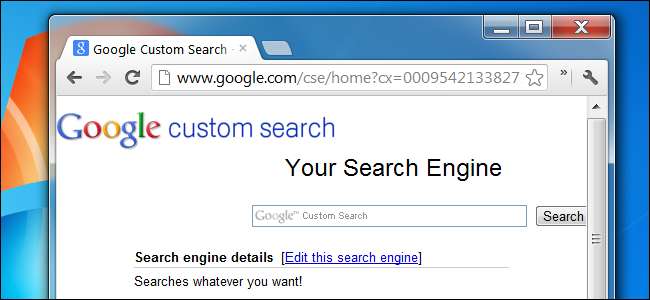
Har du någonsin velat skapa en anpassad Google-sökmotor som bara söker på specifika webbplatser? Du kan enkelt göra detta med Googles verktyg för anpassad sökmotor. Du kan bokmärka din sökmotor och till och med dela den med andra människor.
Detta trick fungerar på samma sätt som Googles webbplats: operatör , men du behöver inte skriva operatören varje gång du söker. Det är särskilt användbart om du vill söka i ett stort antal webbplatser samtidigt.
Skapa en anpassad sökmotor
För att komma igång, gå över till Googles anpassade sökmotor och klicka på knappen Skapa en anpassad sökmotor. Du behöver ett Google-konto för detta - sökmotorn sparas med ditt Google-konto.
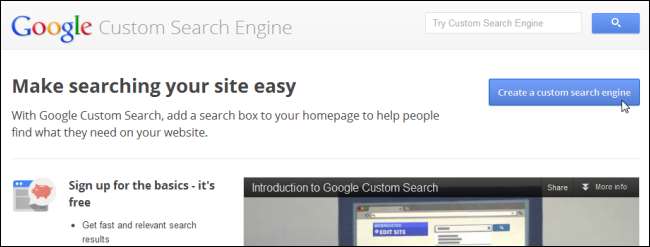
Ange ett namn och en beskrivning för din sökmotor - det kan vara vad du vill.
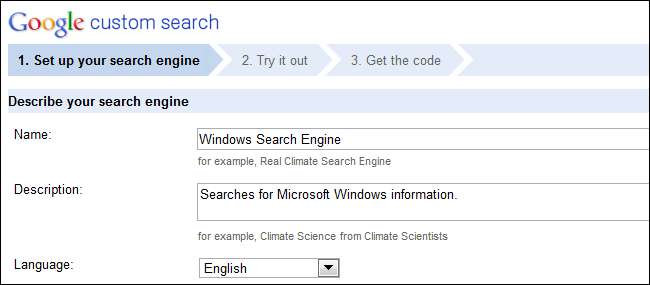
De Webbplatser att söka på fältet är det som verkligen betyder något. Här anger du en lista över de webbplatser du vill söka efter. Om du till exempel vill söka på både howtogeek.com och microsoft.com, anger du:
howtogeek.com/*
microsoft.com/*
* Tecknet är jokertecknet som kan matcha vad som helst, så / * tecknen ber din sökmotor att söka i allt på båda dessa webbplatser.
Det finns mer avancerade saker du kan göra med den här rutan - det återkommer lite om.
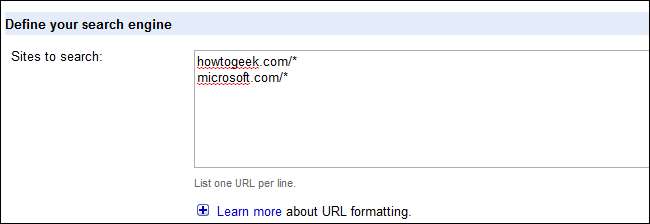
När du har klickat på Nästa kan du ange en stil för dina sökresultat och testa sökmotorn du skapade.
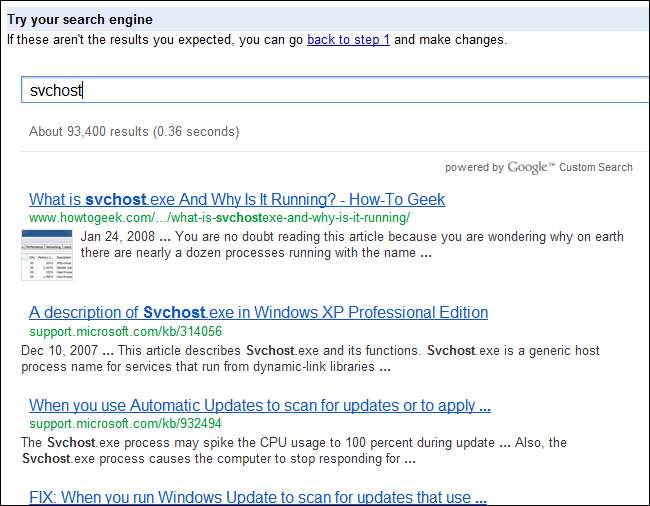
När du är nöjd med din sökmotor klickar du på knappen Nästa längst ner på sidan och du hamnar på en sida som ger dig en inbäddningskod för din sökmotor.
Du är förmodligen inte webbutvecklare, så du vill ignorera den här sidan. Klicka på Google Custom Search-logotypen högst upp på sidan istället.
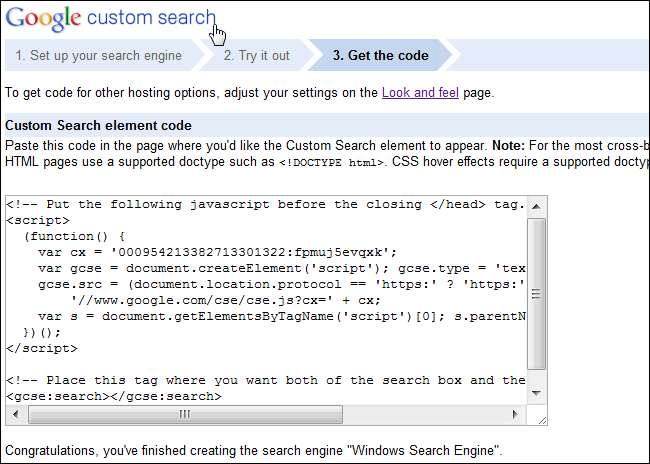
För att komma till din sökmotorsida, klicka på dess namn i listan över sökmotorer du har skapat.

Du kan bokmärka den här sidan för enkel åtkomst till din sökmotor. Du kan också dela din sökmotor med vem som helst genom att skicka dem hela webbadressen som visas i adressfältet.

URL-tricks
Du behöver inte ange en hel webbplats när du skapar din anpassade sökmotor.
Till exempel söker den anpassade sökmotorn ovan i alla områden på microsoft.com. Om vi gör ett exempel på en sökning kan vi se att det finns användbar information från windows.microsoft.com och support.microsoft.com , men resultaten från answers.microsoft.com (Microsofts supportforum) är inte särskilt hjälpsamma.

För att utesluta answer.microsoft.com och inkludera de andra underdomänerna kan vi använda följande URL-lista när vi skapar en sökmotor:
howtogeek.com/*
windows.microsoft.com/*
support.microsoft.com/*
Observera att det inte finns något sätt att utesluta en viss underdomän - vi kan bara inkludera de vi vill söka efter. Den här listan söker bara igenom de två underdomänerna på microsoft.com.
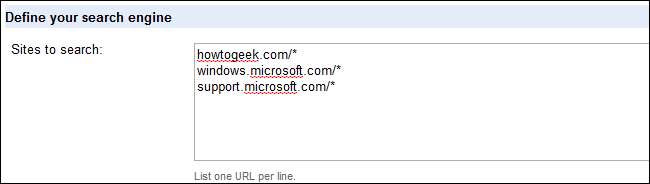
Det finns flera andra typer av webbadresser som du kan definiera i den här listan:
- En sida : Du kan bara definiera en specifik sida genom att ange dess URL, till exempel example.com/page.html . Detta inkluderar endast en enda webbsida i sökmotorn.
- Del av en webbplats : Du kan använda tecknet * på andra sätt. Till exempel URL support.microsoft.com/kb/* söker bara i Microsoft Knowledge Base-artiklar. Använda webbadressen example.com/*word* kommer att söka på alla sidor på exempel.com som har ord i deras webbadresser.
Du kan fortsätta finjustera sökmotorn tills du är nöjd med resultaten genom att klicka på tillbaka till steg 1 länk, ändra webbadresserna och sedan utföra en ny testsökning.
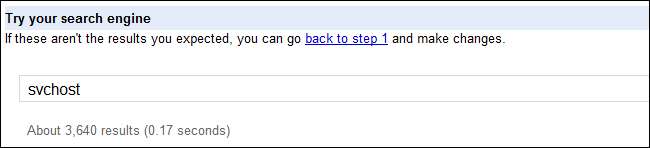
När du är klar kan du till och med lägg till din anpassade sökmotor i webbläsarens sökfält .







